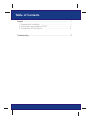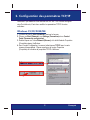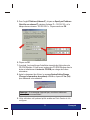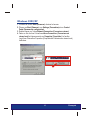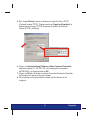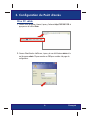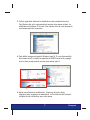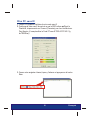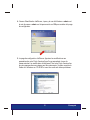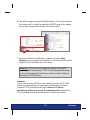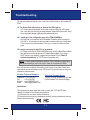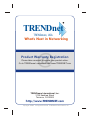Trendnet TEW-410APBplus Le manuel du propriétaire
- Catégorie
- Points d'accès WLAN
- Taper
- Le manuel du propriétaire

Copyright ©2004. All Rights Reserved. TRENDware International, Inc.
TRENDnet
TRENDware, USA
What's Next in Networking
TEW-410APBplus
Version 05.26.04
54Mbps 802.11g Wireless Access Point + Bridge
Quick Installation Guide
Guide d'installation rapide pour le
Point d'Accès Sans Fil 54Mbps 802.11g + fonction "bridge"
Schnell Anleitung
54Mbit/s 802.11g Wireless Access Point + Bridge
Guía de Instalación Rápida del
Base Transmisora Wireless + Bridge 802.11g de 54Mbps

Table of Contents
Français .....................................................................................................
Troubleshooting...........................................................................................
1
1
2
6
11
1. Préparation de l'installation ...............................................................
2. Configuration des paramètres TCP/IP ...............................................
3. Configuration du Point d'accès ..........................................................

1
5. Troubleshooting
1. Branchez le câble réseau RJ-45 du Point d'accès à n'importe quel port du
Hub ou du Switch.
2. Pour une installation via PC câblé, connectez un autre câble réseau RJ-45
du PC au même Hub ou Switch.
3. Branchez l'adaptateur secteur au Point d'accès et à une prise de courant
disponible. Mettez le Point d'accès sous tension.
3
1
2
POWER
TEW-410APBplus
1. Préparation de l'installation
Français QIG
Français
Avant d'installer le Point d'accès, vous devez disposer des éléments suivants :
1. Un Hub ou un Switch connectant votre réseau actuel.
2. Un PC câblé fonctionnant, connecté au Hub ou au Switch, ou un PC sans fil
fonctionnant.
3. Un navigateur Internet tel Internet Explorer (5.0 ou ultérieur) ou Netscape
Navigator (4.7 ou ultérieur).
4. Le protocole TCP/IP installé sur chaque ordinateur.
Vérification de l'équipement
Installation du matériel

2
2. Configuration des paramètres TCP/IP
L'adresse IP par défaut du Point d'accès est 192.168.1.250. Afin de configurer
votre Point d'accès, il faut donc modifier les paramètres TCP/IP de votre
ordinateur.
Windows 95/98/98SE/ME
1. Localisez le bouton Start (Démarrer) situé sur le bureau.
2. Cliquez sur Start (Démarrer), sur Settings (Paramètres) et sur Control
Panel (Panneau de configuration).
3. Double-cliquez sur l'icône Network (Réseau), et la boîte Network Properties
(Propriétés réseau) s'affichera.
4. Sous l'onglet Configuration, trouvez et sélectionnez TCP/IP avec la carte
réseau correspondante. Cliquez ensuite sur le bouton Properties
(Propriétés) et la fenêtre de propriétés TCP/IP s'affichera.
Français

3
5. Sous l'onglet IP Address (Adresse IP), cliquez sur Specify an IP address
(Spécifier une adresse IP), saisissez l'adresse IP « 192.168.1.50 » et le
masque de sous-réseau « 255.255.255.0 ». Cliquez ensuite sur OK.
6. Cliquez sur OK.
7. A ce stade, il est possible que l'installation nécessite des fichiers de votre
CD-ROM Windows. Si c'est le cas, insérez votre CD-ROM Windows dans le
lecteur et sélectionnez le lecteur de CD-ROM pour charger les fichiers
nécessaires.
8. Après le chargement des fichiers, le message System Setting Change
(Changer les paramètres du système) s'affichera, cliquez sur Yes (Oui)
pour redémarrer votre ordinateur.
9. Votre ordinateur est à présent prêt à accéder au Point d'accès et à le
configurer.
Remarque : Si ce message n'apparaît pas, vous devez redémarrer
votre ordinateur manuellement.
Français

4
Windows 2000/XP
1. Localisez le bouton Start (Démarrer) situé sur le bureau.
2. Cliquez sur Start (Démarrer), sur Settings (Paramètres) et sur Control
Panel (Panneau de configuration).
3. Double-cliquez sur l'icône Network Connection (Connexions réseau).
4. Faites un clic droit sur l'icône Local Area Connection (Connexions au
réseau local) et cliquez ensuite sur Properties (Propriétés). La fenêtre
Local Area Connection Properties (Propriétés de Connexion au réseau local)
s'affichera.
Français

5
6. Cliquez sur Use the folowing IP address (Utiliser l'adresse IP suivante);
saisissez l'adresse IP « 192.168.1.50 » et le masque de sous-réseau «
255.255.255.0 » et cliquez ensuite sur OK.
7. Cliquez sur OK dans la fenêtre Local Area Connection Properties (Propriétés
de Connexion au réseau local) pour la fermer.
8. Votre ordinateur est à présent prêt à accéder au Point d'accès et à le
configurer.
5. Sous l'onglet Général, trouvez et sélectionnez Internet Protocol TCP/IP
(Protocole Internet TCP/IP). Cliquez ensuite sur Properties (Propriétés); la
fenêtre Internet Protocol (TCP/IP) Properties (Propriétés de Protocole
Internet (TCP/IP)) s'affichera.
Français

6
D'un PC câblé
1. Ouvrez votre navigateur Internet, tapez-y l'adresse http://192.168.1.250 et
appuyez sur la touche Enter.
2. L'écran d'identification s'affichera ; tapez-y le nom d'utilisateur admin et le
mot de passe admin. Cliquez ensuite sur OK pour accéder à la page de
configuration.
3. Configuration du Point d'accès
Français

7
3. Celle-ci apparaîtra; effectuez les modifications des paramètres de votre
Point d'accès afin qu'ils correspondent à ceux de votre réseau existant. La
modification de l'adresse IP de votre Point d'accès et/ou de votre masque de
sous-réseau peut être nécessaire.
4. Faite défiler la page vers la partie Wireless (sans fil). Si vous disposez déjà
d'un réseau sans fil, modifiez les paramètres SSID/Channel et de cryptage
pour les faire correspondre à ceux de votre réseau sans fil.
5. Après avoir effectué les modifications, cliquez sur le bouton Apply
(Appliquer) pour enregistrer les paramètres. Le Point d'accès est à présent
configuré et prêt à être utilisé avec votre réseau.
Français

8
D'un PC sans fil
1. Ouvrez le Programme d'utilitaire de votre carte sans fil.
2. Configurez la carte sans fil de sorte à ce que le SSID indique ap11g et le
Channel 6, cliquez ensuite sur Connect (Connecter) pour vous connecter au
Point d'accès. (L'exemple utilise la Carte PC sans fil TEW-421PC 802.11g
de TRENDnet).
3. Ouvrez votre navigateur Internet, tapez-y l'adresse et appuyez sur la touche
Enter.
Français

9
5. La page de configuration s'affichera. Apportez les modifications aux
paramètres de votre Point d'accès afin qu'ils correspondent à ceux du
réseau existant. La modification de l'adresse IP de votre Point d'accès et/ou
de votre masque de sous-réseau peut être nécessaire. Veuillez consulter le
Guide de l'utilisateur sur CD-ROM si vous êtes confronté à des problèmes.
4. L'écran d'identification s'affichera ; tapez-y le nom d'utilisateur « admin » et
le mot de passe « admin » et cliquez ensuite sur OK pour accéder à la page
de configuration.
Français

10
6. Faite défiler la page vers la partie Wireless (sans fil). Si vous disposez déjà
d'un réseau sans fil, modifiez les paramètres SSID/Channel et de cryptage
pour les faire correspondre à ceux de votre réseau sans fil.
7. Après avoir effectué les modifications, cliquez sur le bouton Apply
(Appliquer) pour enregistrer les paramètres. Le Point d'accès est à présent
configuré et prêt à être utilisé avec votre réseau.
Important :
Si vous avez un serveur DHCP sur votre réseau et que tous vos PC clients
doivent avoir des paramètres IP dynamiques, retournez dans la boîte de
propriétés TCP/IP et resélectionnez l'option Obtain an IP address
automatically (Obtenir une adresse IP automatiquement). Redémarrez le
PC et l'ordinateur recevra un nouvelle adresse IP depuis votre réseau.
Remarque : Si vous ne pouvez accéder à la page de configuration,
veuillez revérifier les paramètres TCP/IP. Pour en apprendre davantage
sur les caractéristiques du Point d'accès, veuillez consulter le Guide de
l'utilisateur sur CD-ROM fourni.
Français
La page est en cours de chargement...
La page est en cours de chargement...
-
 1
1
-
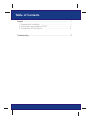 2
2
-
 3
3
-
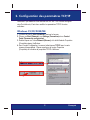 4
4
-
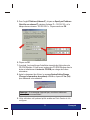 5
5
-
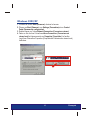 6
6
-
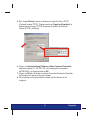 7
7
-
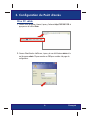 8
8
-
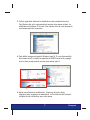 9
9
-
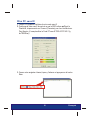 10
10
-
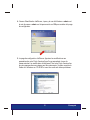 11
11
-
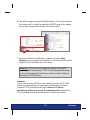 12
12
-
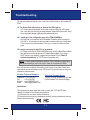 13
13
-
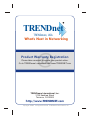 14
14
Trendnet TEW-410APBplus Le manuel du propriétaire
- Catégorie
- Points d'accès WLAN
- Taper
- Le manuel du propriétaire
dans d''autres langues
Documents connexes
-
Trendnet TEW-510APB Le manuel du propriétaire
-
Trendnet TEW-511BRP Quick Installation Guide
-
Trendnet TEW-610APB Le manuel du propriétaire
-
Trendnet TEW-411BRPPLUS Le manuel du propriétaire
-
Trendnet TEW-424UB Quick Installation Guide
-
Trendnet TEW-410APBplus Fiche technique
-
Trendnet TEW-226PC Le manuel du propriétaire
-
Trendnet TEW-452BRP Quick Installation Guide
-
Trendnet TEW-503PI Quick Installation Guide
-
Trendnet TEW-413APBO Le manuel du propriétaire